- Հեղինակ Lauren Nevill [email protected].
- Public 2023-12-16 18:52.
- Վերջին փոփոխված 2025-01-23 15:20.
Էլեկտրոնային փոստը ինտերնետում հաղորդակցության ամենահին մեթոդն է: Մինչ օրս էլ. Փոստի տուփերը մնում են մեզ անհրաժեշտ անձնական տվյալների և կարևոր տվյալների պահոց: Շատ կայքերում դրանք օգտագործվում են որպես հաշվի սեփականատիրոջ հիմնական նույնացուցիչ: Եթե կասկածում եք, որ ինչ-որ մեկն օգտագործում է ձեր նամակն առանց ձեր գիտության, ապա պետք է ջնջեք գաղտնաբառը փոստից և տեղադրեք նորը:
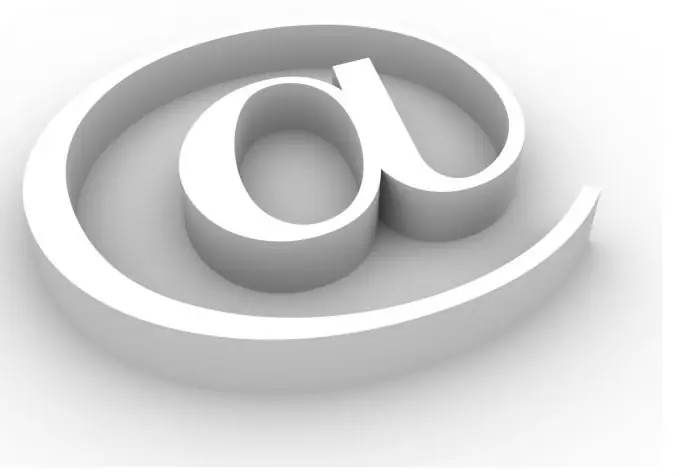
Հրահանգներ
Քայլ 1
Այն դեպքում, երբ ձեր գաղտնաբառը մնում է նույնը, ինչ որ կար, մուտքագրեք ձեր էլ. Փոստարկղի ընտրացանկում անցեք անվտանգության պարամետրերը և գտեք «գաղտնաբառի փոփոխություն» հղումը: Deleteնջեք հին գաղտնաբառը և փոխարինեք այն գաղտնաբառով, որը կարծում եք ավելի անվտանգ է: Դուրս եկեք փոստից և ստուգեք ձեր նոր գաղտնաբառը: Ավելի մեծ անվտանգության համար կարող եք գաղտնաբառը նորից փոխել այս եղանակով:
Քայլ 2
Այն դեպքում, երբ դուք չեք կարող մուտք գործել փոստ կամ գաղտնաբառ չհիշել, ընտրեք գաղտնաբառի վերականգնումը ՝ համաձայն գաղտնի հարցի, որը դուք նշել եք գրանցման ժամանակ: Այս դեպքում անհրաժեշտ է նշել դրա պատասխանը, իսկ նշանին `ճշգրիտ: Answerիշտ պատասխանը մուտքագրելուն պես կարող եք կրկին օգտագործել ձեր նամակը ՝ իմանալով ձեր նոր գաղտնաբառը: Ձեր էլփոստի մուտքը վերականգնելուց հետո փոխեք անվտանգության հարցը ավելի բարդի ՝ հնարավոր հակերությունը կանխելու համար:
Քայլ 3
Եթե վերը նշված մեթոդներից ոչ մեկը չի օգնում, կապվեք ձեր փոստարկղի ադմինիստրատորին: Careգուշորեն հետևեք նրանից ստացված բոլոր ցուցումներին և անհրաժեշտության դեպքում տրամադրեք պահանջվող բոլոր տվյալները մինչև անձնագրերի զննումը:






